前回はWIndows 8 Consumer PreviewからPowerShellを使用する方法を紹介しました。
今回は Windows Server 8 BetaのPowerShellを使用する方法を見ていきたいと思います。
注意:本記事はあくまでもWindows 8 Server Beta環境におけるPowerShellの説明となります。正式リリース版では仕様が異なる場合がありますので、あらかじめご了承いただきますようお願いします。
Windows Server 8 Betaは最初からタスクバーにPowerShellがあるため特に設定することなく、すぐに使用することが可能です。
しかし、誤ってタスクバーからPowerShellをタスクバーから消してしまった場合やPowerShell ISEを使用することを考え起動方法を覚えておきましょう。
1.PowerShellおよびPowerShell ISEはサーバーマネージャーのメニュー[ツール]の中から起動します。
2.タスクバーに追加するには、一度PowerShell(またはPowerShell ISE)を起動してタスクバーに表示されたアイコンを右クリックし、「タスクバーにピン留めする」をクリックします。
上記のほかに[Windows] + [R]キーを押して”PowerShell”や”PowerShell ISE”と入力して起動することも可能です。

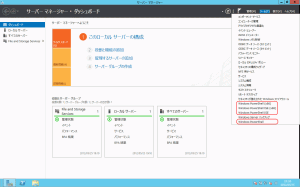
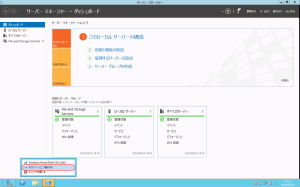

コメント